Inhalte durchsuchen
Inhalt
Navigator # Ansichten im Navigationsbereich Administration
Im Navigationsbereich Administration werden Konfigurationsdokumente und Fehlerdokumente zur Administration der Datenbank aufgelistet. Der Navigationsbereich Administration wird nur für Benutzer mit der Rolle "Administration" angezeigt.
Konfiguration
In der Ansicht Konfiguration werden alle Konfigurationsdokumente angezeigt. Die Konfigurationsdokumente werden kategoriesiert dargestellt.
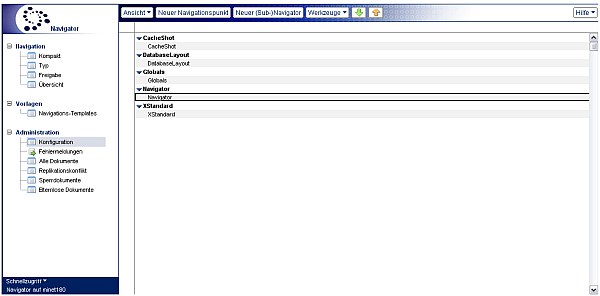
Mit einen Doppelklick auf den entsprechenden Eintrag öffnen Sie das Konfigurationsdokument.
In dieser Ansicht stehen Ihnen folgende Werkzeuge zur Verfügung:
Folgende Konfigurationsdokumente können aus dieser Ansicht bearbeitet werden (mit einem Klick auf die Bezeichnung gelangen sie zur Hilfe zu diesem Konfigurationsdokument):
Fehlermeldungen
Je nach Konfiguration des Systems wird entweder eine Ansicht geöffnet oder aber eine zentrale Protokoll-Datenbank. Hier finden Sie Fehlermeldungen und etwaige System-Meldungen, die ihnen bei der Fehlersuche helfen können. Diese Fehlermeldungen sind in der Regel auch die Grundlage für Supportleistungen durch das KRZN und sollten bei der Meldung von Fehlern weitergegeben werden.
Die Meldungen werden in der Ansicht kategoriesiert nach dem Erstelldatum dargestellt. In der Protokoll-Datenbank erfolgt eine detailiertere Sortierung. Durch einen Doppelklick auf das Fehlerdokument können Sie die Detailansicht des Fehlerdokumentes öffnen
Replizierkonflikte
Alle in der Datenbank auftretenden Replizierkonflikte werden an dieser Stelle angezeigt. Von hier aus können die Dokumente miteinander verglichen und die Replizierkonflikte gelöscht werden.
Alle Dokumente
Hier erhalten Sie (ohne Umwege) den direkten Zugriff auf alle Inhalte der Datenbank. Um die unterschiedlichen Dokumente schnell zu unterscheiden, werden sie nach dem Dokumententyp (Form bzw. Maskennamen) sortiert.Zu empfehlen ist diese Ansicht nur für den Profi, da Sie nicht alle Werkzeuge der Spezialisierten Ansichten beinhaltet. Außerdem können Replizierkonflikte in dieser Ansicht gefunden werden.
Sperrdokumente
Wird ein Navigationspunkt bearbeitet, verschoben oder erstellt, so wird der gesamte Navigator gesperrt. Dabei wird ein Sperrdokument erstellt, welches in dieser Ansicht angezeigt wird. Nach der Bearbeitung, Erstellung oder Verschiebung des Navigationspunktes wird die Sperrung aufgehoben und das Sperrdokument gelöscht.
Sperrdokumente können den Lauf periodischer Agenten beeinflussen. Sollten Sperrdokumente zum Beispiel in Folge eines Clientabsturzes nicht automatisch gelöscht worden sein, wird empfohlen diese Ansicht zu überprüfen und gegebenenfalls zu leeren.
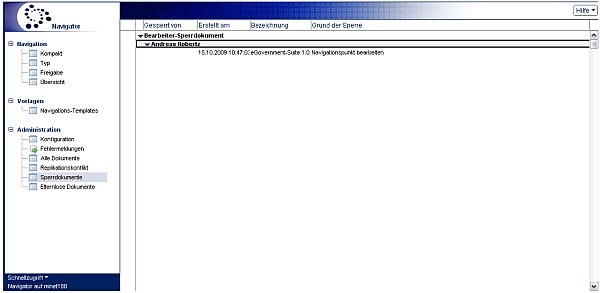
In der Ansicht "Administration - Sperrdokumente" werden alle Sperrdokumente angezeigt. Ungültige Sperrdokumente können hier per Hand gelöscht werden. Das ist wichtig für Fälle in denen das löschen der Sperrdokumente nicht funktioniert hat. (detailierte Informationen zum Löschen von Dokumenten finden Sie im Hilfedokument - Löschen eines Dokuments)
Zum Löschen von Sperrdokumenten steht auch der perriodische Agent "DeleteLock" zur Verfügung. Dieser Agent sollte mindestens einmal am Tag perriodisch gestartet werden. Im Konfigurationsdokument Navigator wird definiert nach welcher Zeitspanne die vorhandenen Sperrdokumente gelöscht werden.
Elternlose Dokumente
Die Navigation basiert auf sogenannten "Antwortdokumenten". Jedes Dokument welchem ein Dokument untergeordnet wurde wird als Elterndokument bezeichnet. Beim löschen von Elterndokumenten werden auch die untergeordneten Dokumente gelöscht. Werden diese Dokumente entgegen den Vorgaben nicht gelöscht, so befinden sich die "elternlosen" Dokumente in dieser Ansicht.
Elternlose Dokumente können den Lauf periodischer Agenten beeinflussen. Aus diesem Grund wird empfohlen diese Ansicht regelmäßig zu überprüfen und gegebenenfalls zu leeren.
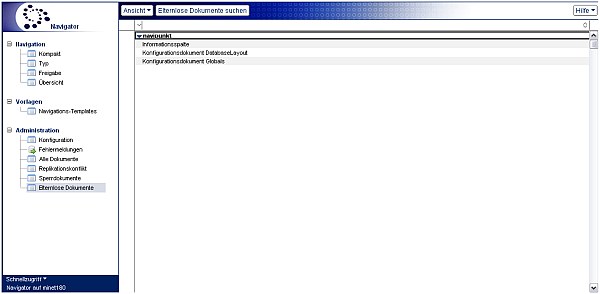
Elternlose Dokumente werden nicht in der Navigation der Internetseite angezeigt. Es handelt sich allerdings um zusätzliche Dokumente, welche die Geschwindigkeit der Datenbank beeinflußen können. Sie sollten aus diesem Grund aus der Datenbank entfernt werden, sofern die Dokumente nicht benötigt werden (detailierte Informationen zum löschen von Dokumenten finden Sie im Hilfedokument - Löschen eines Dokuments).
Entstehung von elternlosen Dokumenten
Elternlose Dokument entstehen, wenn ein (Eltern-)Dokument im Navigationsbaum unterhalb dessen noch weitere (Kind-)Dokumente hängen gelöscht wird.
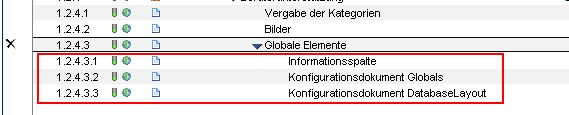
In diesem Augenblick verlieren die untergeordneten Dokumenten Ihren bezugspunkt wodurch sie Elternlos werden. Die rot markierten Dokument in der Grafik verlieren Ihre Zuordnung in dem Augenblick in dem das übergeordnete Dokument gelöscht wird und werden dann elternlos.
Wiederherstellen von elternlosen Dokumenten
Es ist jedoch möglich Elternlose Dokumente über Windowsfunktionalitäten aus dieser Ansicht herraus in einen bestehenden Navigator zu kopieren und so einem neuen Elterndokument zuzuweisen. Dazu markieren sie das gewünschte Dokument und betätigen die rechte Maustaste. Im sich nun öffnenden Kontextmenü wählen Sie "kopieren".
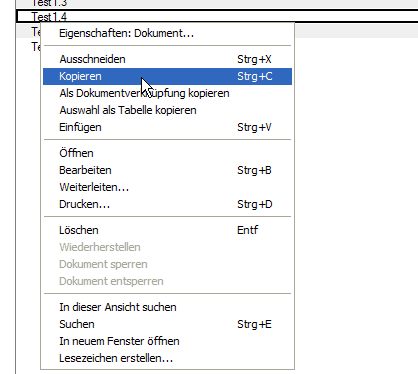
Markieren Sie nun das gewünschte Elterndokument mit der rechten Maustaste. In dem sich nun öffnenden Kontextmenü wählen Sie "Einfügen".
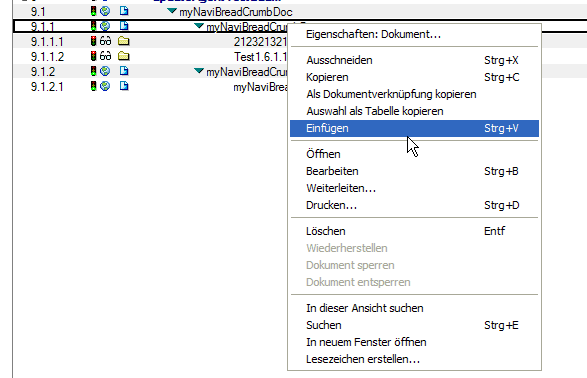
Das Dokument wird nun als Unterpunkt des markierten Elterdokumentes eingefügt.
Werkzeuge
 | Mit dem Werkzeug "Ansicht Erweitern" klappen Sie alle Kategorien auf und mit dem Werkzeug "Ansicht komprimieren" klappen Sie alle Kategorien zu. Die Kategorien können aber auch einzeln geschlossen / geöffnet werden indem Sie 1x mit der Linken Maustaste auf den grünen Pfeil oder 2x mit der Linken Maustaste auf die Kategorie klicken. |
Das Werkzeug "Werkzeuge - fehlende Profildokumente erzeugen" ermöglicht es Ihnen fehlende Profildokumente für die Konfiguration zu erzeugen. Vor dem Erzeugen der fehlenden Profildokumente prüft die Software, welche Profildokumente fehlen und für den Einsatz der Datenbank nötig sind. Sie sollten dieses Werkzeug immer beim erstmaligen Konfigurieren einer Datenbank benutzen um sicher zu gehen, das alle Profildokumente vorhanden sind. Sollte mal aus versehen ein Profildokument gelöscht worden sein, können Sie es mit Hilfe dieses Werkzeuges wieder herstellen. Diese Werkzeuge stehen nur in der Ansicht "Konfiguration" zur Verfügung.
| |
Mit dem Werkzeug "Elternlose Dokumente suchen" wird die Navigationsdatenbank auf Elternlose Dokumente durchsucht. Nachdem die Suche beendet wurde wird eine Dialogbox mit einer Information zu den gefundenen Dokumenten angezeigt. Dieses Werkzeuge stehen nur in der Ansicht "Elternlose Dokumente" zur Verfügung. | |
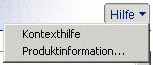 | Mit dem Werkzeug "Hilfe - Kontexthilfe" öffnen Sie die Hilfedatenbank. Mit dem Werkzeug "Hilfe - Produktinformation" öffnen Sie ein Fenster mit Informationen zum System |
Letzte Änderung: 05.06.2015 | 12:21 Uhr